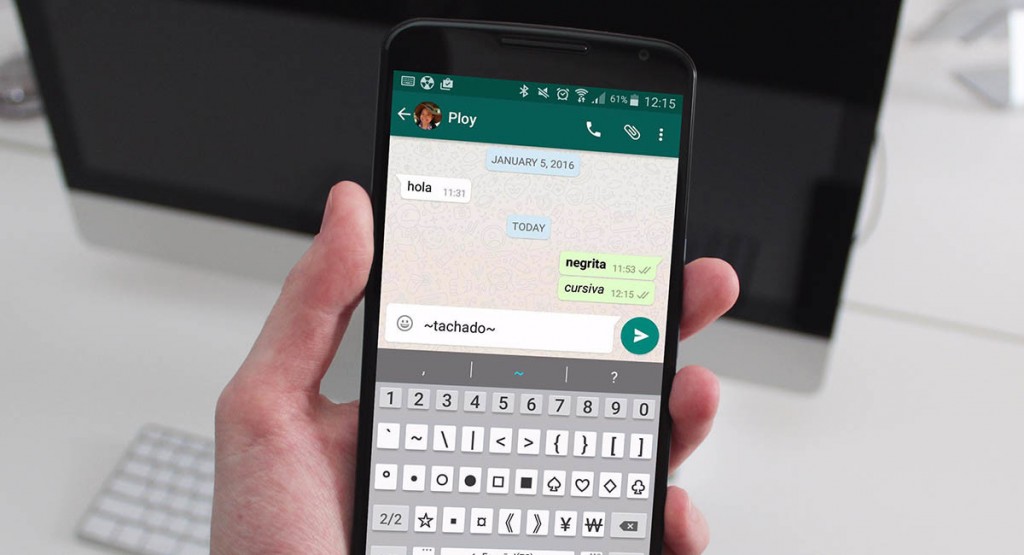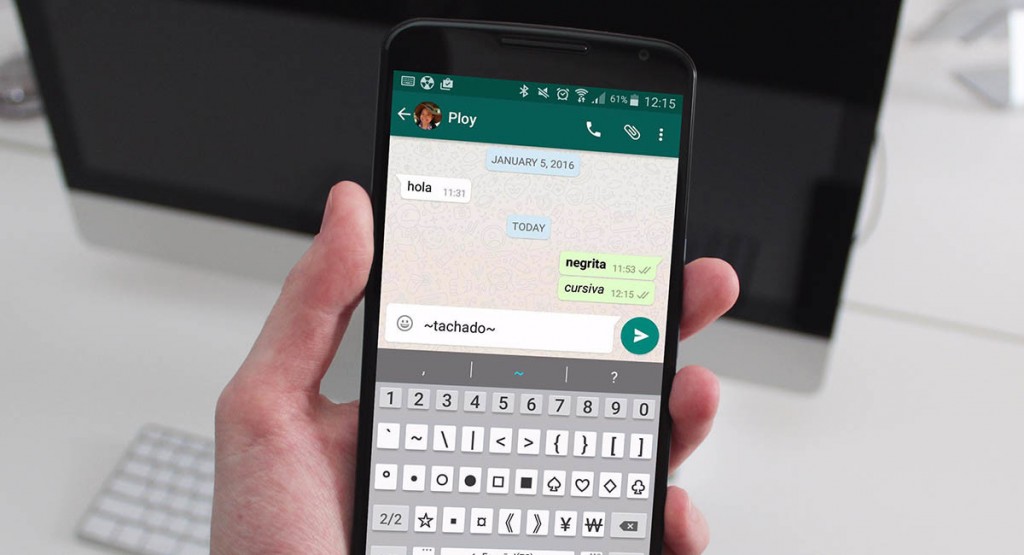
WhatsApp sigue mejorando su aplicación, como ya vimos . La última versión beta de WhatsApp incluye un montón de añadidos interesantes y muy pedidos como las respuestas rápidas, la selección múltiple y más opciones de personalización con nuevos colores sólidos para usar de fondo en las conversaciones.
Sin embargo, la novedad más curiosa de la última beta de WhatsApp se encuentra en el propio chat: la compatibilidad con el formato simple del texto. Es decir, el soporte para escribir en cursiva, negrita y tachado.
Has oído bien, muy pronto tus mensajes de WhatsApp dejarán de ser aburrido texto plano para aceptar un mínimo formato. De hecho, ya puedes empezar a usarlo, aunque solo las personas con la beta de WhatsApp serán capaces de ver el resultado.
Formatea así tu texto
Así pues, la próxima vez que quieras enviar un mensaje en el que quieras recalcar algo especialmente, tienes los siguientes recursos a tu disposición. Todos ellos se basan en envolver el texto que quieres resaltar en un carácter especial.
- Negrita: Para escribir en negrita, envuelve el texto que quieres resaltar con asteriscos. Por ejemplo *texto* se convierte en texto.
- Cursiva: Para escribir en cursiva, envuelve el texto que quieres resaltar con guiones bajos. Por ejemplo _texto_ se convierte en texto.
- Tachado: Para tachar un texto, envuelve el texto que quieres resaltar con virgulillas. Por ejemplo ~texto~ se convierte en
texto.
Nada te impide combinar estos códigos para escribir un texto a la vez en cursiva, negrita y tachado, aunque probablemente te vuelvas loco por el camino. WhatsApp no incluye ningún botón o método para hacerte más fácil resaltar texto concreto, así que lo debes hacer todo manualmente.
Fuente: http://www.xatakandroid.com/tutoriales/como-usar-negrita-cursiva-y-subrayado-en-whatsapp